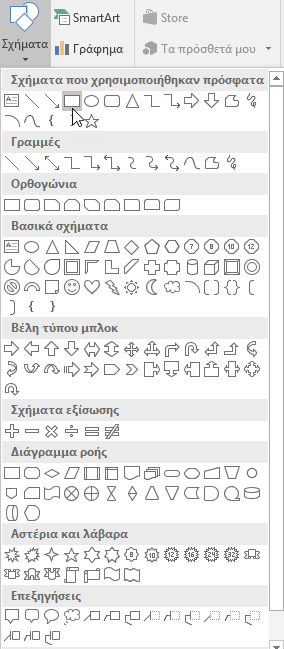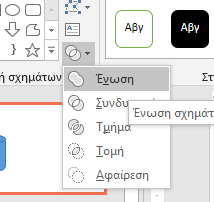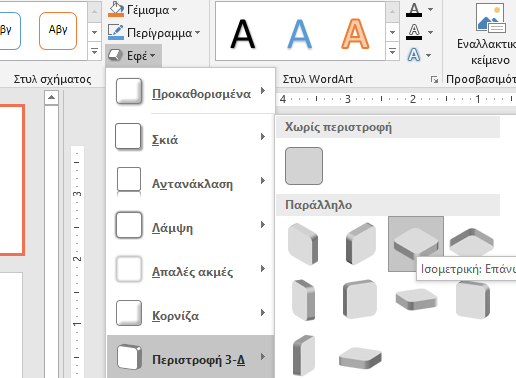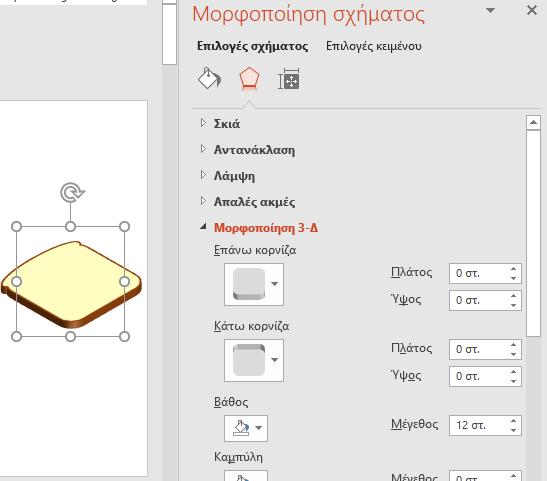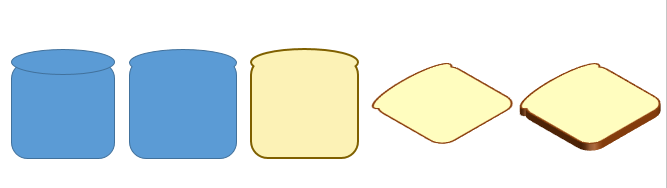Δημιουργία γραφικών στο PowerPoint – Κατασκευή τοστ
Το PowerPoint είναι ένα πρόγραμμα παρουσιάσεων, μας επιτρέπει δηλαδή να δημιουργούμε και να δείχνουμε στο κοινό μας πληροφορίες, γνώσεις, στατιστικά στοιχεία, εικόνες, βίντεο και όλα αυτά με έναν απλό και εύκολο στην εκμάθηση τρόπο. Το PowerPoint όμως, μπορούμε να το χρησιμοποιήσουμε και με άλλους τρόπους, πιο δημιουργικούς και καλλιτεχνικούς. Ένας απ’ αυτούς είναι και η δημιουργία και επεξεργασία σχεδίων μια που διαθέτει πολλές λειτουργίες, οι οποίες συναντώνται σε εξειδικευμένα προγράμματα επεξεργασίας γραφικών. Μπορεί έτσι να χρησιμοποιηθεί σαν καμβάς ζωγραφικής, για να σχεδιάσουμε και να χρωματίσουμε οτιδήποτε φανταστούμε.
Η δημιουργία των βασικών γραμμών και σχημάτων γίνεται από το μενού Εισαγωγή – Σχήματα,
ενώ η επεξεργασία τους από το μενού Μορφοποίηση που εμφανίζεται όταν επιλέξουμε κάποιο σχήμα
Για να γίνουν καλύτερα κατανοητές οι παραπάνω λειτουργίες του PowerPoint, θα τις χρησιμοποιήσουμε για να κατασκευάσουμε «εκ του μηδενός» ένα τοστ.
Αρχίζουμε με τη φέτα του ψωμιού. Ανοίγουμε το μενού Εισαγωγή κι από τα Σχήματα επιλέγουμε Στρογγυλεμένο ορθογώνιο. Φτιάχνουμε ένα τετράγωνο. Από πάνω του εισάγουμε μια έλλειψη με μήκος ίσο με του τετραγώνου και την τοποθετούμε μισή μέσα μισή έξω από το τετράγωνο. Επιλέγουμε και τα 2 σχήματα μαζί και από το τμήμα Εισαγωγή σχημάτων του μενού Μορφοποίηση επιλέγουμε Συγχώνευση σχημάτων – Ένωση.
Δημιουργήθηκε ένα ενιαίο σχήμα, στο οποίο συνεχίζουμε τη μορφοποίηση από το διπλανό τμήμα Στυλ σχήματος. Δίνουμε γέμισμα ανοιχτό χρυσό και περίγραμμα πάχους 3 στ. χρώματος σκούρο χρυσό.
Από τα Εφέ επιλέγουμε Περιστροφή 3-Δ και Ισομετρική πάνω για να το βλέπουμε με προοπτική.
Διατηρώντας επιλεγμένο το σχήμα πάμε ξανά Εφέ επιλέγουμε Περιστροφή 3-Δ και πατάμε κάτω στο Επιλογές περιστροφής 3-Δ. Ανοίγει δίπλα το πλαίσιο Μορφοποίηση σχήματος από το οποίο ανοίγουμε την ομάδα Μορφοποίηση 3-Δ, όπου αυξάνουμε το μέγεθος του Βάθους στις 20 στ.
Αυτή είναι η πορεία δημιουργίας της φέτας του ψωμιού τοστ:
Για το τυρί εισάγουμε ένα κανονικό τετράγωνο, του δίνουμε γέμισμα ανοιχτό κίτρινο, χωρίς περίγραμμα και του εφαρμόζουμε το ίδιο εφέ (χωρίς βάθος)
Για να γίνουν απόλυτα κανονικά τα σχήματα τα σχεδιάζουμε κρατώντας πατημένο το Shift.
Για το ζαμπόν εισάγουμε ένα Στρογγυλεμένο τετράγωνο (ή κύκλο αν το θέλουμε σε γαλοπούλα), του δίνουμε γέμισμα σκούρο βυσσινί, με περίγραμμα παρόμοιου χρώματος και του εφαρμόζουμε το ίδιο τρισδιάστατο εφέ με βάθος 7 στ.
Για το μαρούλι, πάλι στο μενού Εισαγωγή κι από τα Σχήματα – Γραμμές επιλέγουμε Ελεύθερη σχεδίαση – Σχήμα. Σχεδιάζουμε ένα περίπου κυκλικό σχήμα (δεν πειράζει αν γίνεται ακανόνιστο) και το κλείνουμε ακουμπώντας το τέλος στην αρχή του (το καταλαβαίνουμε γιατί όταν κλείνει γεμίζει χρώμα). Ψάχνουμε στο ίντερνετ για μια εικόνα μαρουλιού, κάνουμε κλικ πάνω της κι όταν ανοίξει δεξί κλικ και Αντιγραφή. Έχοντας επιλεγμένο το σχήμα πάμε στο μενού Μορφοποίηση κι από το Γέμισμα επιλέγουμε Υφή – Περισσότερες υφές. Ανοίγει το πλαίσιο Μορφοποίηση εικόνας. Πάμε στο Γέμισμα εικόνας ή υφής και πατάμε Πρόχειρο στο Εισαγωγή εικόνας. Το μαρούλι μπήκε μέσα στο σχήμα μας αλλά όχι ολόκληρο.
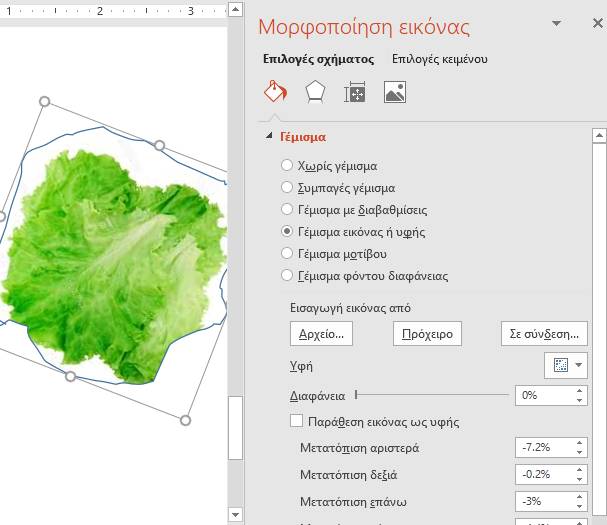
Από τα 4 εικονίδια που έχει το πλαίσιο αυτό στην κορυφή του επιλέγουμε το τέταρτο (Εικόνα) και αυξάνουμε στην ομάδα ρυθμίσεων Περικοπή το Πλάτος και το Ύψος μέχρι να γεμίσει η εικόνα του μαρουλιού το σχήμα μας.
Με τον ίδιο τρόπο προσθέτουμε και μια στρογγυλή φέτα ντομάτας και αν θέλουμε δίνουμε υφές ψωμιού, ζαμπόν και τυριού στα προηγούμενα σχήματά μας.
Δείτε επίσης και την δημιουργία ηλιοβασιλέματος στο PowerPoint.